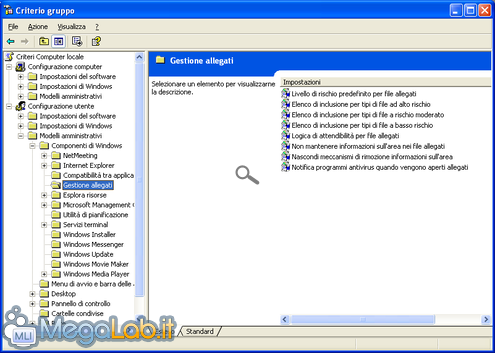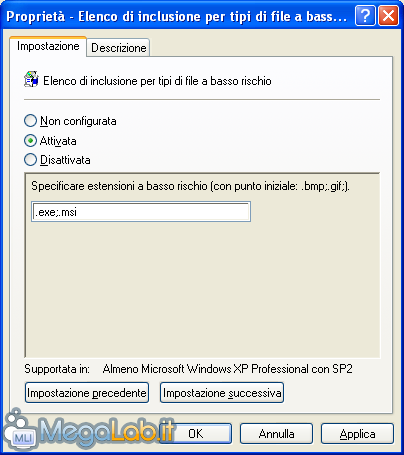Canali
Ultime news

Ultimi articoli
 Le ultime dal Forum |

Disabilitare l'"Avviso di protezione" per i file scaricati07/11/2009 - A cura di

Correlati
Il dibattito è aperto: partecipa anche tu!
 Questo contenuto ha ricevuto un numero significativo di commenti. Una volta conclusa la lettura, assicurati di condividere con tutti anche le tue impressioni! La funzionalità è accessibile subito in coda, ai piedi dell'ultima pagina. Questo contenuto ha ricevuto un numero significativo di commenti. Una volta conclusa la lettura, assicurati di condividere con tutti anche le tue impressioni! La funzionalità è accessibile subito in coda, ai piedi dell'ultima pagina.
Il pezzo che stai leggendo è stato pubblicato oltre un anno fa.
 La trattazione seguente è piuttosto datata. Sebbene questo non implichi automaticamente che quanto descritto abbia perso di validità, non è da escludere che la situazione si sia evoluta nel frattempo. Raccomandiamo quantomeno di proseguire la lettura contestualizzando il tutto nel periodo in cui è stato proposto. La trattazione seguente è piuttosto datata. Sebbene questo non implichi automaticamente che quanto descritto abbia perso di validità, non è da escludere che la situazione si sia evoluta nel frattempo. Raccomandiamo quantomeno di proseguire la lettura contestualizzando il tutto nel periodo in cui è stato proposto.
Alla prima apertura di ogni file eseguibile scaricato da Internet, o copiato da uno dei computer della rete locale, Windows avverte che si tratta di un file di origine sconosciuta e potenzialmente insicuro.
Si tratta di una funzionalità preventiva intelligente, ma che potrebbe dare fastidio, alla lunga, alla maggior parte degli utenti. Vediamo allora come disabilitarla. Il metodo che andremo a illustrare è compatibile con Windows Professional SP2, Vista e 7. Come procedereDa Start -> Esegui digitiamo gpedit.msc e premiamo Invio.
Nella nuova finestra, espandiamo il ramo Configurazione utente, quindi Modelli amministrativi, Componenti di Windows, ed infine Gestione allegati. Individuiamo, nel riquadro di destra, la voce Elenco di inclusione per tipi di file a basso rischio ed effettuiamovi un doppio clic sopra. Poniamo il segno di spunta su Attivata e nel campo sottostante inseriamo le estensioni per cui vogliamo evitare l'avviso, complete di punto iniziale e separate da un punto e virgola. Personalmente, consiglio .exe e .msi.
Applichiamo le modifiche e, senza dover riavviare il sistema, lanciamo un file scaricato da Internet per vederne i risultati: niente più avvisi preventivi, il file si avvia senza nessun tipo di richiesta. Segnala ad un amico |
- Unisciti a noi
- | Condizioni d'uso
- | Informativa privacy
- | La Redazione
- | Info
- | Pressroom
- | Contattaci
© Copyright 2026 BlazeMedia srl - P. IVA 14742231005
- Gen. pagina: 0.49 sec.
- | Utenti conn.: 87
- | Revisione 2.0.1
- | Numero query: 43
- | Tempo totale query: 0.06